Steam je nejoblíbenější platforma pro distribuci her na světě.
Miliony hráčů po celém světě ji používají k hraní svých oblíbených her s přáteli a někteří z ní dokonce udělali práci na plný úvazek.
Ale stejně jako je tomu u každé větší hlavní platformy, problémy se Steam jsou bohužel také běžné.
Dnes budeme hovořit o jednom z nejotravnějších problémů, které trápí některé uživatele Steam.
Někteří hráči mohou při pokusu o spuštění hry narazit na problém s neúplnou instalací, i když je hra plně nainstalována.
Protože tento problém mohou způsobit různé faktory, chybová zpráva obvykle přichází s různými chybovými kódy, kde je každý kód spojen s určitou příčinou problému.
V tomto článku prozkoumáme nejběžnější chybové kódy a pokusíme se je vyřešit. Čti dál.
Jak mohu opravit neúplné chyby instalace ve službě Steam
- # 2 - Nevhodná instalace
- # 3 a # - Problémy s připojením k internetu a časový limit sítě
- # 10 - Steam servery jsou zaneprázdněné
- # 35 - Požadované porty nejsou otevřeny
- # 53 a # 55 - Konflikty s antivirem
1. Chybový kód # 2 - nevhodná instalace
Údajně je Steam v konfliktu s některými typy pevných disků FAT32.
Ačkoli se společnost pokusila tyto problémy vyřešit pomocí několika aktualizací, zdá se, že u některých uživatelů problém stále přetrvává.
Podle komunity problém vyřeší přesunutí hlavní složky Steam do výchozího umístění (C: Drive).
Pokud nevíte, jak přesunout složku Steam na jiné místo, je třeba udělat přesně toto:
- Ukončete klientskou aplikaci Steam.
Přejděte do instalační složky Steam pro instalaci Steam, kterou chcete přesunout (například D: Steam). - Odstraňte všechny soubory a složky kromě SteamApps & Složky uživatelských dat a Steam.exe
- Vystřihněte a vložte celou složku Steam do výchozího umístění (C: Program FilesSteam ve výchozím nastavení)
- Spusťte Steam a přihlaste se ke svému účtu.
Jakmile to uděláte, budete také muset změnit výchozí instalační cestu pro hry, které si nainstalujete v budoucnu. Postupujte podle těchto pokynů:
- Otevřete Steam
- Přejděte do nabídky Nastavení klienta Steam.
- Na kartě „Stahování“ vyberte možnost „Složky knihovny Steam“.
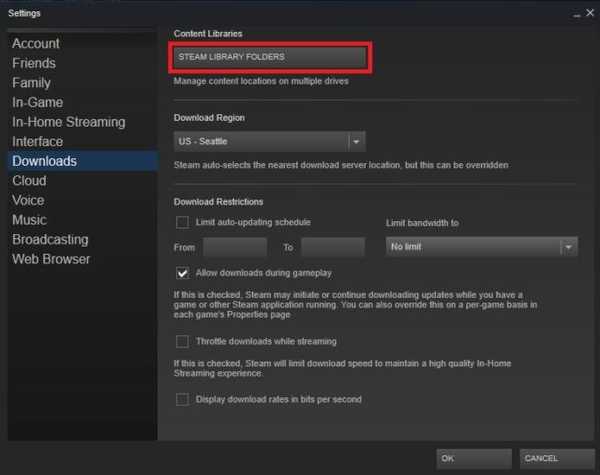
- Odtud můžete zobrazit výchozí instalační cestu a vytvořit novou cestu výběrem možnosti „Přidat složku knihovny“..
- Jakmile vytvoříte novou cestu, můžete tam umístit všechny budoucí instalace.
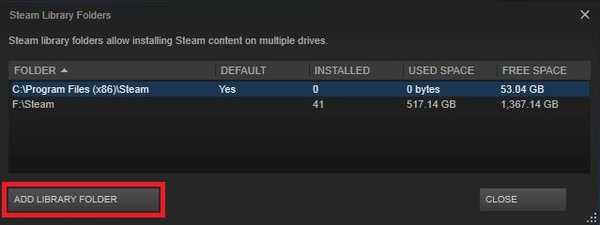
- Nyní stačí kliknout pravým tlačítkem na nově vytvořenou cestu a ujistit se, že je nastavena jako výchozí.
Takto byste se měli vypořádat s kódem chyby # 2, zatím nevíme o žádném jiném řešení, ale toto se ukázalo jako vhodné, mělo by vyřešit váš problém.
2. Chybový kód # 3 a # - Problémy s připojením k internetu a časový limit sítě
K těmto chybovým kódům dochází, pokud se váš klient Steam nemůže připojit k internetu. V takovém případě můžete udělat pár věcí, abyste věci napravili.
Podrobná řešení problému se sítí ve službě Steam najdete v tomto článku.
Pokud máte navíc problémy s připojením k internetu obecně, nejen se Steamem, podívejte se na náš článek o problémech s internetem v systému Windows 10.
A jako poslední možnost můžete přepnout do režimu offline, dokud se vám nepodaří najít správné řešení.
3. Chybový kód # 10 - Parní servery jsou zaneprázdněné
Tato chyba se zobrazí, pokud se nemůžete dostat na servery platformy, protože jsou zaneprázdněné nebo přetížené.
A protože Steam je obrovská služba, takové problémy se mohou občas vyskytnout.
V případě, že jsou servery Steam zaneprázdněny, s tím momentálně nemůžete nic dělat.
Jediným řešením je počkat nějaký čas a zkusit to znovu později, až se servery vrátí do práce.
4. Chybový kód # 35 - Požadované porty se neotevřou
Steam vyžaduje na routeru otevření určitých portů, aby se mohl připojit k serverům. Tyto jsou obvyklý porty a většina uživatelů nemusí nic nastavovat.
Pokud jste se však v poslední době potýkali se svými porty, může dojít k této chybě.
Chcete-li, aby Steam znovu fungoval, ujistěte se, že jsou otevřené požadované porty. A porty jsou:
Přihlášení do služby Steam a stažení obsahu:
- HTTP (TCP port 80) a HTTPS (443)
- UDP 27015 až 27030
- TCP 27015 až 27030
Klient služby Steam:
- UDP 27000 až 27015 včetně (provoz herního klienta)
- UDP 27015 až 27030 včetně (obvykle dohazování a HLTV)
- UDP 27031 a 27036 (příchozí, pro domácí streamování)
- TCP 27036 a 27037 (příchozí, pro domácí streamování)
- UDP 4380
Dedikované servery nebo servery typu „Listen“:
- TCP 27015 (port SRCDS Rcon)
Sítě Steamworks P2P a Steam Voice Chat:
UDP 3478 (odchozí)
UDP 4379 (odchozí)
UDP 4380 (odchozí)
5. Chybový kód # 53 a # 55 - Konflikt s antivirem
A konečně, některé antivirové programy jsou známé tím, že způsobují problémy s určitými hrami Steam nebo obecně s klientem.
Abyste se ujistili, že tomu tak skutečně je, deaktivujte na nějakou dobu antivirový software a poté zkuste spustit hry Steam. Pokud chyba zmizí, váš antivirus způsobí konflikty.
Chcete-li to vyřešit, musíte přidat na seznam povolených celou složku Steam spolu s klientem ve vašem antiviru.
Někteří uživatelé také uvedli, že museli úplně odinstalovat antivirus, takže můžete zvážit také přechod na Windows Defender.
Stejný kód chyby navíc ukazuje, že se službě Steam nepodařilo načíst. Chcete-li povolit službu Steam, postupujte takto:
- Ukončete Steam.
- Přejít na vyhledávání
- Zadejte následující příkaz: C: Program Files (x86) SteambinSteamservice.exe / Install (Pokud jste nainstalovali Steam na jinou cestu, nahraďte C: Program Files (x86) Steam správnou cestou.)
- Spusťte Steam a zkontrolujte, zda problém stále přetrvává.
To je o tom, jak vidíte, pokusili jsme se pokrýt nejběžnější chybové kódy Steam a poskytnout jim správná řešení.
Jelikož se jedná o obrovský problém, všechny tyto chybové kódy vás mohou zmást, proto vám doporučujeme znovu věnovat pozornost podrobnostem, abyste problém vyřešili co nejdříve.
Jaké jsou vaše zkušenosti s tímto problémem? Víte o některých řešeních, která jsme v tomto článku neuváděli? Dejte nám vědět v komentářích.
FAQ: Přečtěte si více o problémech se Steamem
- Jak mohu opravit páru není dostatek místa na disku?
Odstraňte stahovaný soubor a vymažte mezipaměť stahování. Máme kompletní průvodce, jak vyřešit problém s prostorem na disku ve službě Steam.
- Jak mohu opravit Social Club se nepodařilo načíst kvůli neúplné instalaci?
Nejprve se pokuste zavřít, poté restartovat a aktualizovat spouštěč her Rockstar. Máme odborného průvodce krok za krokem, jak opravit nekompletní instalace Steam.
- Jak mohu opravit chybu 101 ve službě Steam?
Klikněte na možnost Zástupce Steam a přejděte na vlastnosti. Do cílového textového pole zadejte -TCP a potom klepněte na OK. Nakonec dvakrát klikněte na zástupce Steam a zkontrolujte, zda chyba přetrvává.
Poznámka editora: Tento příspěvek byl původně publikován v dubnu 2019 a od té doby byl přepracován a aktualizován v březnu 2020 kvůli aktuálnosti, přesnosti a komplexnosti.
- Chyby páry
 Friendoffriends
Friendoffriends



